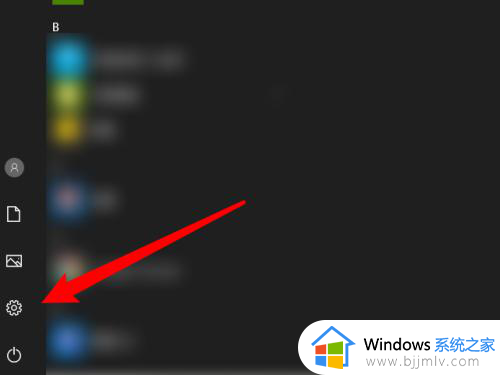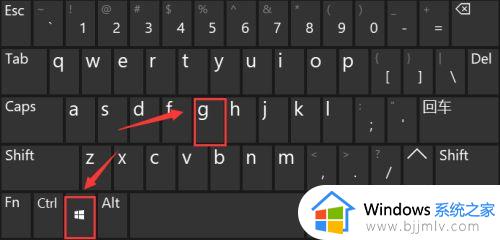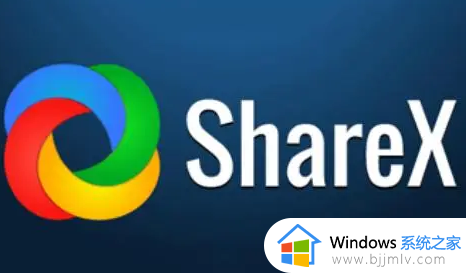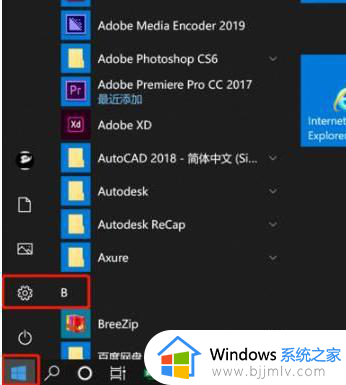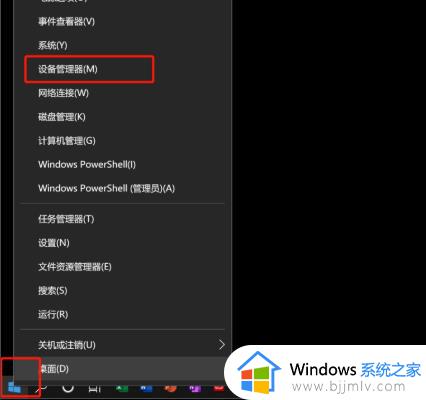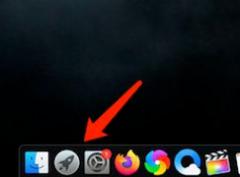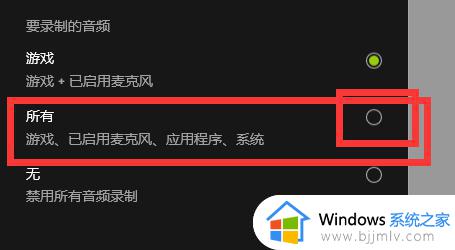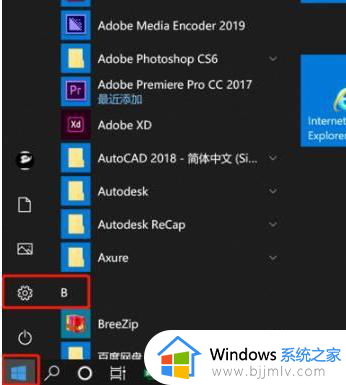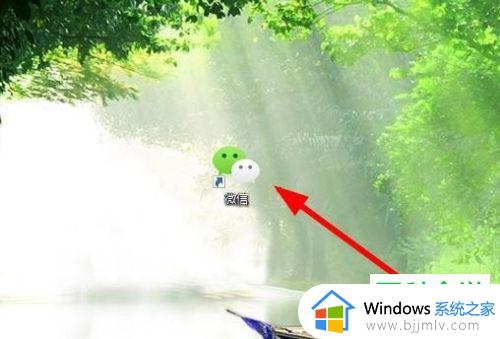录屏没有声音怎么调出来 屏幕录制没有声音如何处理
更新时间:2024-01-28 14:48:04作者:jkai
在使用电脑进行屏幕录制时,有些小伙伴可能会遇到一个常见的问题,那就是录制的视频没有声音,我们小伙伴遇到这种情况都十分的头疼,对此我们很多小伙伴都想要知道录屏没有声音怎么调出来,那么今天小编就给大家介绍一下屏幕录制没有声音如何处理,快来一起看看吧,希望对你有帮助。
解决方法如下
一. 驱动
1. 右击“开始”打开“设备管理器”。
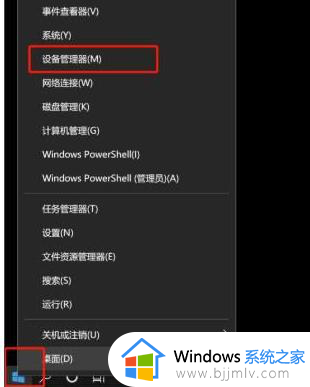
2. 找到“声音、视频和游戏控制器”查看驱动是否有问题。
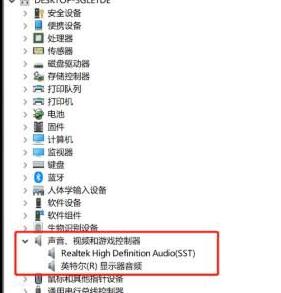
3. 右击声卡,根据需求选择“更新驱动”或者“卸载驱动”。
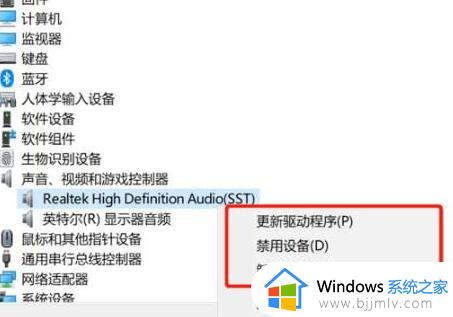
二. 权限
1. 点击“开始”打开“设置”。
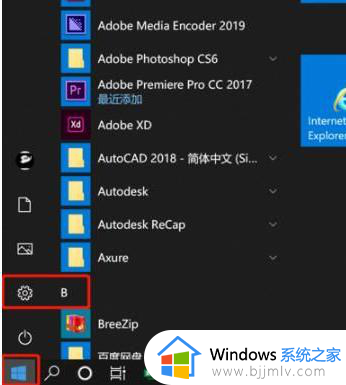
2. 进入“Windows设置”打开“隐私”。
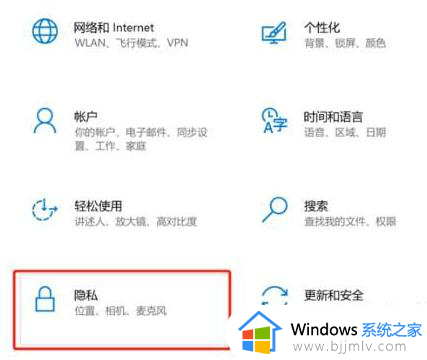
3. 在左侧选择“麦克风”。
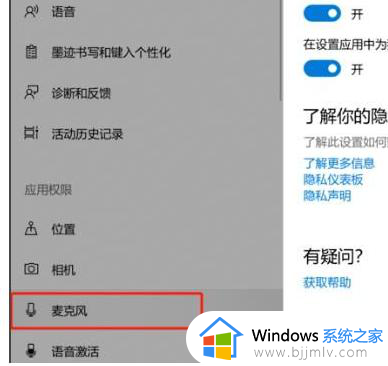
4. 勾选“允许应用访问你的麦克风”。
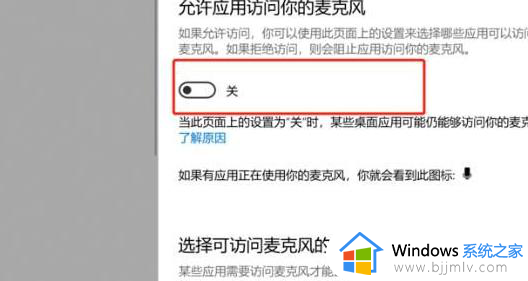
5. 在xbox后台打开开关即可。
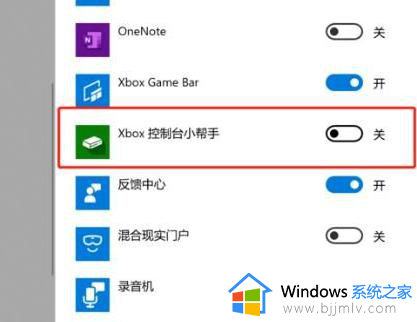
以上全部内容就是小编带给大家的屏幕录制没有声音处理方法详细内容分享啦,小伙伴们如果你们还不清楚的话,就快点跟着小编一起来看看吧。